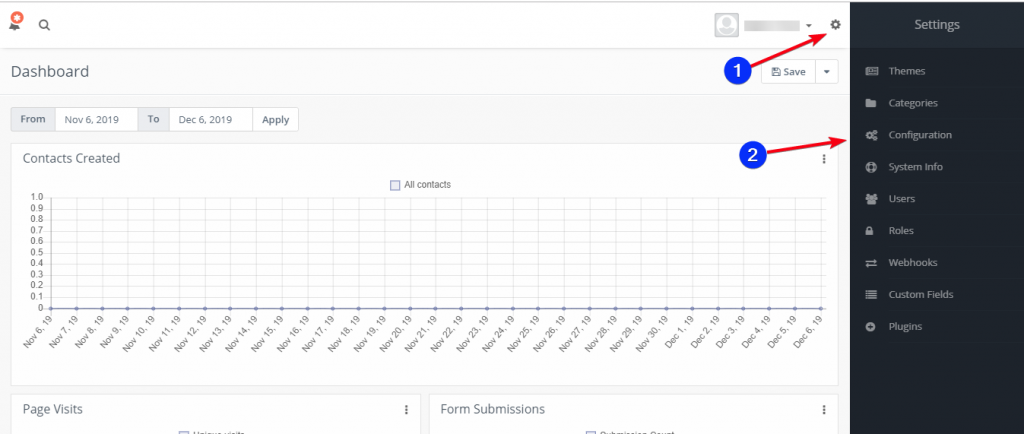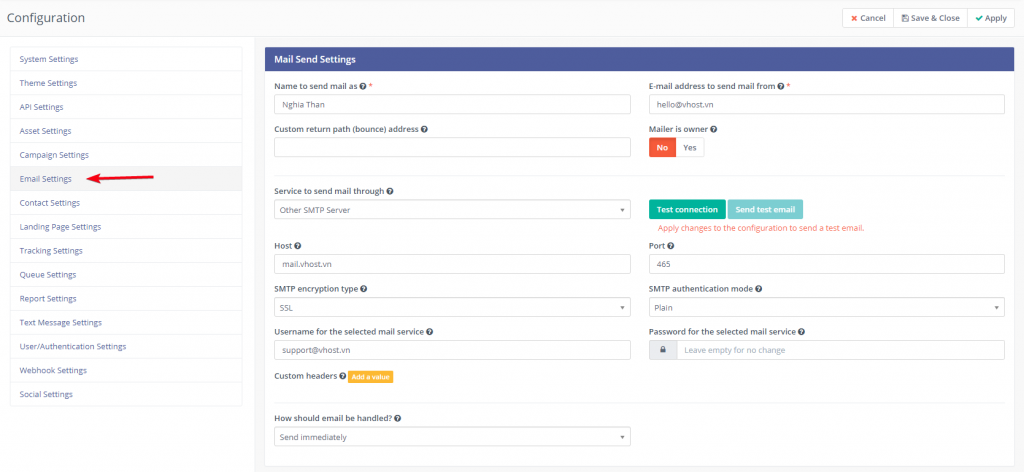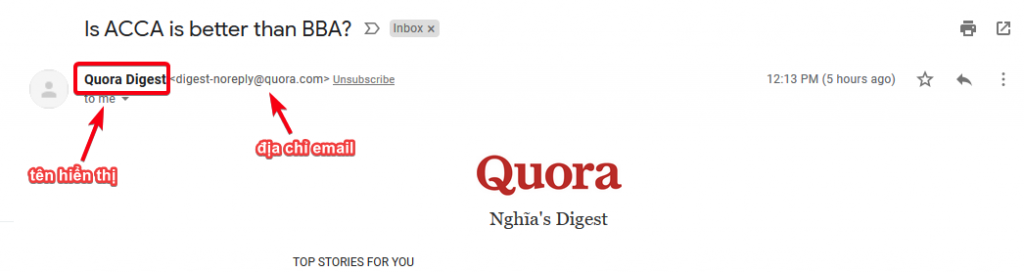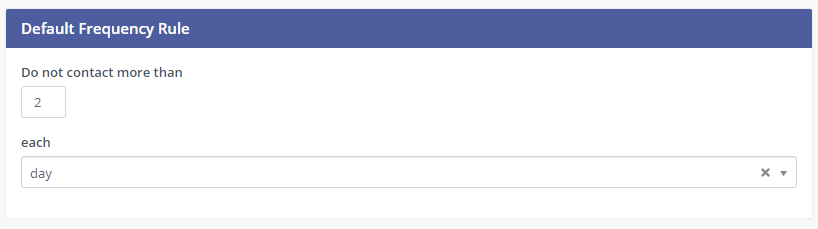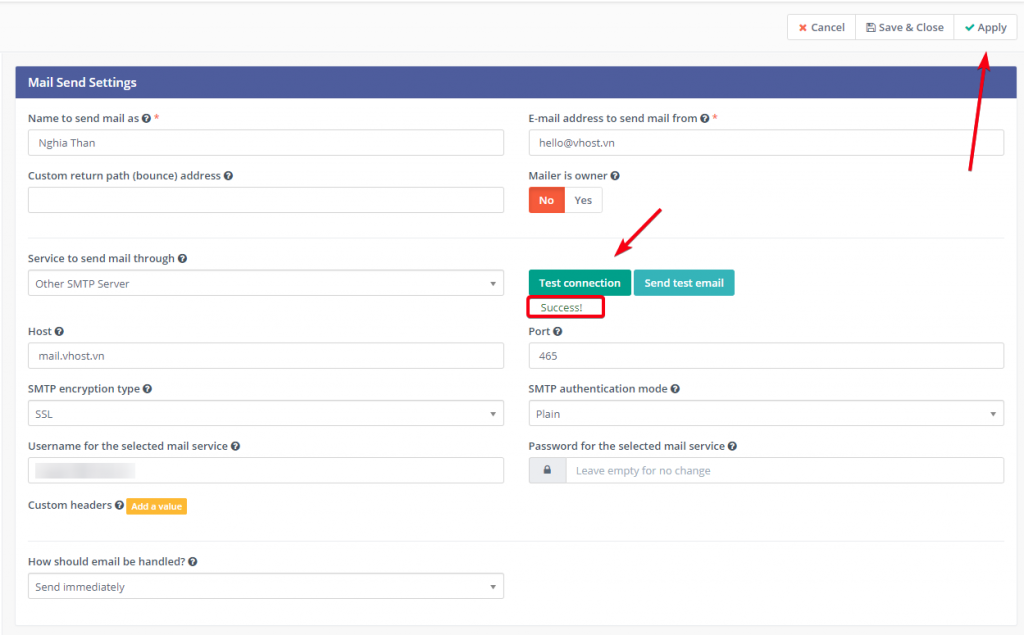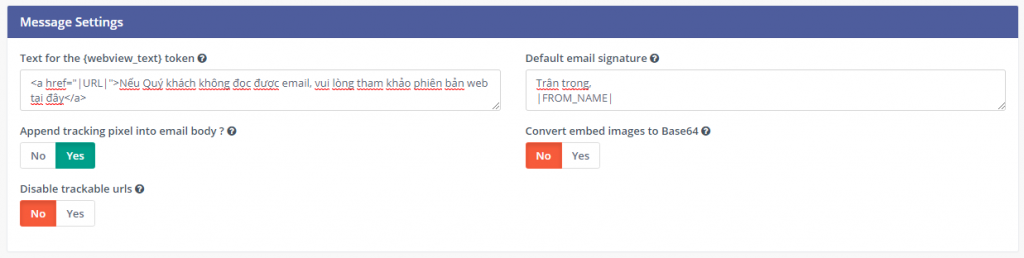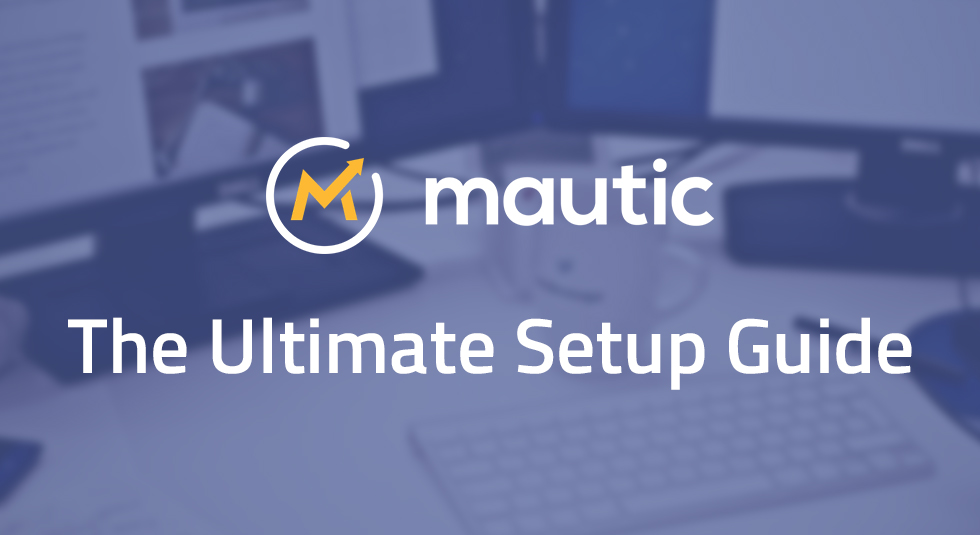Trong bài trước vHost đã hướng dẫn cài đặt Mautic chỉ với thời gian 1 phút 30 giây. Tiếp tục chuyên đề vHost sẽ hướng dẫn cấu hình gửi email trên Mautic thông qua email server của mình:
Để cấu hình gửi email Quý khách vui lòng truy cập trang quản trị admin –> chọn Configuration
Select tab Email Settings
Tại mục Service to send mail through chọn nhà cung cấp dịch vụ email của mình. Trong trường hợp này vHost sẽ sử dụng chính server của vHost để gửi email ra ngoài, vì vậy sẽ chọn Other SMTP Server và khai báo các thông số bao gồm:
- Name to send mail as: là tên hiển thị khi email được gửi đến khách hàng.
- Email address to send mail from: là email hiển thị khi gửi ra cho khách hàng và người nhận sẽ nhìn thấy.
- Contact return path (bounce) address: là nơi khai báo địa chỉ email trả về khi hệ thống phát hiện địa chỉ người nhận không tồn tại hoặc vì lý do nào đó bị lỗi như: hộp thư bị đầy, user đã nghỉ ở công ty, email bị tạm ngưng (disabled), email server của người nhận tạm thời không liên hệ được (hệ thống sẽ tự liên hệ và gửi lại sau một khoảng thời gian tùy thuộc vào người quản trị email server của công ty)…. Phần này sẽ tạm bàn trong bài tiếp theo.
- Mailer is owner: trong trường hợp Mautic của bạn được sử dụng cho nhiều người, bạn có thể khai báo lựa chọn này ở đây là yes. Mục đích chính là yêu cầu hệ thống Mautic khi gửi email ra ngoài sẽ phải dùng địa chỉ email của chính người sở hữu (owner) contact. Ví dụ:
- Anh Nguyễn Văn Tèo có địa chỉ email teo@company.com quản lý khách hàng A, khác hàng B và khách hàng C thì khi gửi email cho khách hàng A, B hoặc C hệ thống sẽ dùng email hiển thị là teo@company.com
- Chị Nguyễn Thị Vân có địa chỉ email van@company.com quản lý khách hàng X, Y, Z thì khi gửi email cho khách hàng X, Y, Z hệ thống sẽ dùng email hiển thị là van@company.com
- Host: là server gửi email của bạn
- Port/SMTP Encryption type: 465/SSL hoặc 587/TLS hoặc 25/None. Để bảo mật và mã hóa dữ liệu trong quá trình gửi email, vHost khuyến cáo sử dụng 465/SSL
- SMTP authentication mode: Plain
- Username for the selected mail service: là user dùng để login và chứng thực trên server để gửi email đi. Địa chỉ này không bắt buộc phải là địa chỉ tại ô E-mail address to send mail from
- Password for the selected mail service: nhập password của user ở trên.
- How should email be handled?: chọn Send immediately hoặc queue
Tại phần Default Frequency Rule bạn có thể cấu hình và giới hạn việc gửi email theo ngày/tuần và tháng. Như ví dụ bên dưới thì vHost đang cấu hình không gửi quá 2 email trong cùng 1 ngày để tránh bị khách hàng đánh giá là spam. Lạm dụng quá cũng không tốt và gửi quá nhiều email trong cùng 1 ngày sẽ dễ bị ảnh hưởng tới độ uy tín email server của công ty bạn.
Sau khi cấu hình xong thì nhấn Apply –>Chọn Test connection và nếu hệ thống báo Success! như hình thì chứng tỏ bạn đã cấu hình thành công
Tại mục Message Settings bạn có thể tùy biến nội dung phù hợp với ngữ cảnh của mỗi công ty
Trong bài tiếp theo vHost sẽ hỗ trợ cấu hình và xử lý các email bị trả về hoặc không có thực để Mautic nhận dạng, xử lý và loại bỏ các email này tránh trường hợp hệ thống liên tục gửi ra ngoài. Điều này kéo dài sẽ ảnh hưởng uy tín địa chỉ IP (IP reputation) email server của công ty bạn.
Nội Dung